笔记本突然没有wlan选项 笔记本电脑wlan不见了怎么解决
更新时间:2024-08-08 12:59:25作者:xiaoliu
有用户反映自己的笔记本电脑突然找不到wlan选项,而且无法连接无线网络,这种情况可能是因为驱动程序问题、网络设置错误或硬件故障所致。在遇到这种情况时,我们可以尝试重新安装无线网卡驱动程序、检查网络设置是否正确以及检查硬件是否正常工作来解决这一问题。希望以上方法能帮助到大家解决笔记本电脑wlan不见的情况。
笔记本突然没有了WLAN选项怎么回事
方法一、
1. 右击win10系统桌面的任务栏空白处,选择“任务栏设置”选项打开;
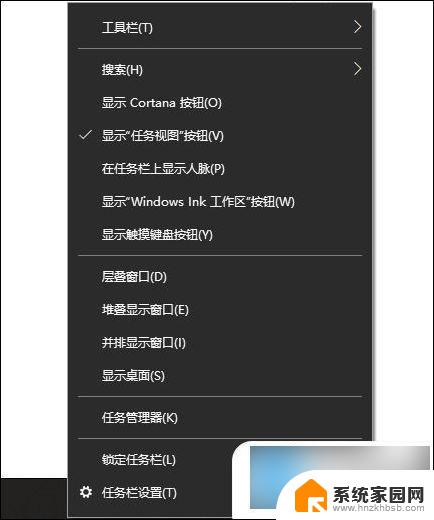
2. 在打开的界面的右侧“任务栏”下拉并找到“选择哪些图标显示在任务栏上”进入;
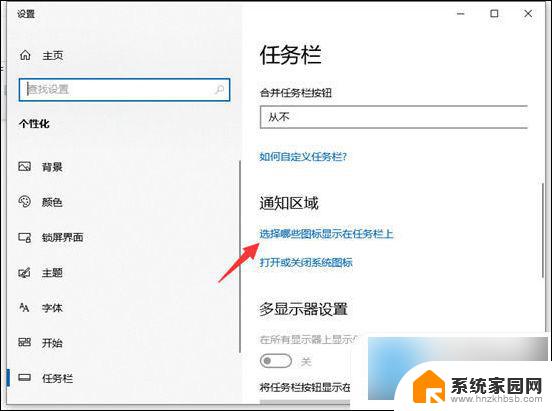
3. 找到“网络”选项,并保证其后面的开关处于打开的状态。
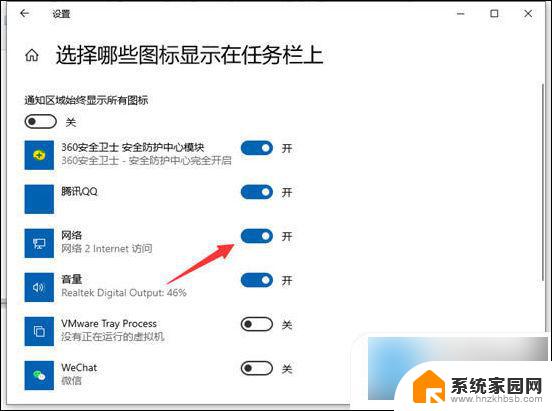
方法二、
1. 右击此电脑选择属性,进入计算机管理界面,点击设备管理器打开;
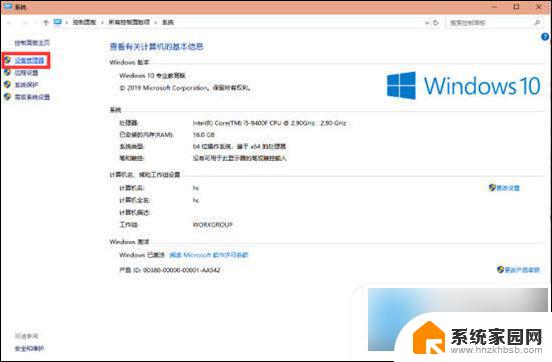
2. 在右侧点击网络适配器展开,选择无线网卡驱动。鼠标右击选择更新驱动,等待更新完成驱动即可看到WLAN图标了。
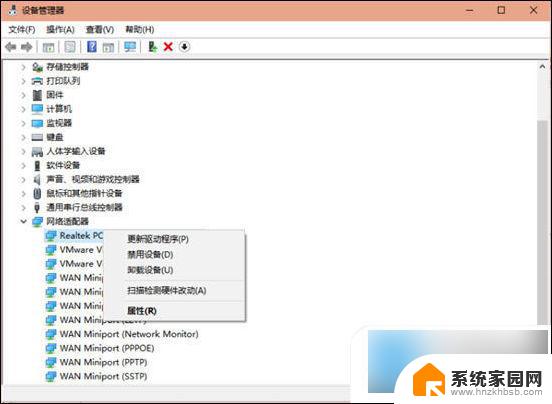
方法三、
1. 直接使用win10的小娜搜索“命令提示符”,选择以管理员身份运行;
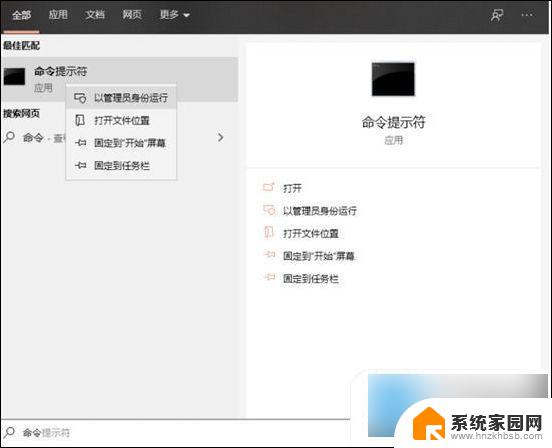
2. 输入netsh winsock reset回车,就能重置网络了。
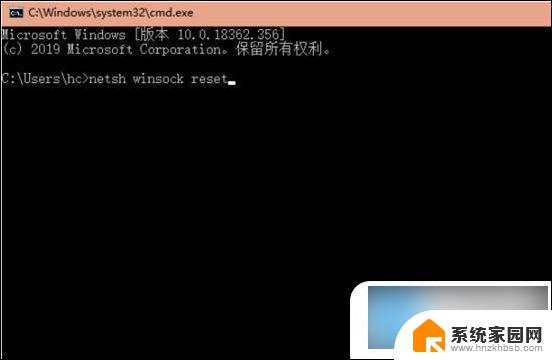
以上就是笔记本突然没有wlan选项的全部内容,如果遇到这种情况,你可以按照以上操作进行解决,非常简单快速,一步到位。
笔记本突然没有wlan选项 笔记本电脑wlan不见了怎么解决相关教程
- 笔记本只有系统声音 笔记本电脑突然没有声音了
- 任务栏没有wlan图标 电脑WLAN选项消失了怎么办
- 笔记本电脑怎么添加wlan 电脑WLAN如何连接
- 笔记本的声音突然没了 笔记本电脑声音突然消失了怎么处理
- 笔记本电脑突然断电关机 笔记本突然关机黑屏
- 笔记本更新后没有声音了怎么恢复 笔记本电脑突然没声音了怎么办
- 联想笔记本突然没有声音了怎么回事 联想笔记本电脑声音消失怎么办
- 笔记本鼠标突然不能用了 笔记本鼠标不能用无法连接
- 为什么笔记本电脑指纹突然不能用了 Windows找不到指纹解锁选项
- 音响插上笔记本没声音 笔记本电脑声音突然消失怎么办
- 小爱同学连电脑当音响 小爱同学电脑当音箱教程
- 怎么把字体变粗 Word文档加粗文字的方法
- 0x0000006d9共享错误 打印机共享出现错误0x000006d9怎么处理
- 鼠标点不了windows系统 电脑鼠标连接不上怎么办
- 小爱音响能和电脑连接吗 小爱音响电脑蓝牙连接方法
- 电脑怎么把图片设置成壁纸 如何将电脑桌面图片设为壁纸
电脑教程推荐